Како преузети ЈВ Плаиер видео записе
Мисцелланеа / / November 28, 2021
Веб странице које су некада имале ништа осим досадних пасуса текста сада врве сликама, ГИФ-овима и динамичким видео записима. Ова промена не би могла бити могућа без услуга за уградњу видео записа као што је ЈВ Плаиер. Са интернетом који је препун нових и узбудљивих садржаја, наилазите на видео записе који заслужују још једно гледање. Међутим, кодирање већине веб страница спречава вас да преузмете видео записе на свој уређај. Ако нађете да се борите са истим проблемом, на правом сте месту. Доносимо вам користан водич који ће вас научити како да преузмете видео записе ЈВ плејера.

Садржај
- Како преузети ЈВ Плаиер видео записе (2021)
- Шта је ЈВ Плаиер?
- Метод 1: Преузмите ЈВ Плаиер видео записе на Мозилла Фирефок-у
- Метод 2: Преузмите датотеке ЈВ видео плејера на Гоогле Цхроме-у
- Метод 3: Користите Интернет Довнлоад Манагер
- Метод 4: Користите ГеТФЛВ Видео Довнлоадер
- Метод 5: Користите Реал Плаиер Довнлоадер
Како преузети ЈВ Плаиер видео записе (2021)
Шта је ЈВ Плаиер?
ЈВ Плаиер је софтвер за репродукцију видео записа који уграђује видео записе у веб странице. Првобитно објављен као експериментална функција 2005. године, ЈВ плејер је брзо стекао популарност. Данас, вести и други видео хостинг сајтови користе ЈВ плејер да уграде медије и учине своју веб страницу забавнијом.
Метод 1: Преузмите ЈВ Плаиер видео записе на Мозилла Фирефок-у
Фирефок је један од најбољих претраживача на тржишту и садржи огромну базу корисника. Преузимање ЈВ Плаиер видео записа на Мозилла Фирефок је једноставан задатак и не захтева никакав додатни софтвер.
1. Отвори Мозилла Фирефок и идите на веб страницу која садржи видео који желите да преузмете.
2. Десни клик на страници (не на видео снимку) и изаберите Прикажи информације о страници.
3. Ако не можете да пронађете опцију, онда кликните на катанац који се налази поред УРЛ адресе веб локације на траци за адресу.
4. Кликните на малу стрелицу поред „Безбедна веза“ да бисте наставили.

5. Кликните на Више информација да бисте открили информације о веб локацији.
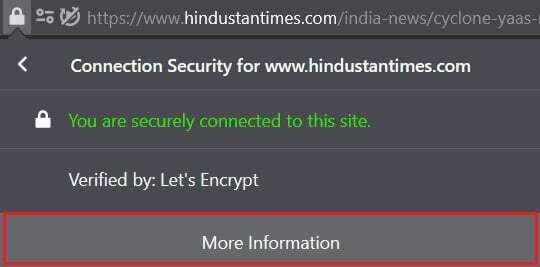
6. На екрану ће се појавити прозор са информацијама о страници. Кликните на 'Медији' да бисте открили све слике и видео записе на веб страници.
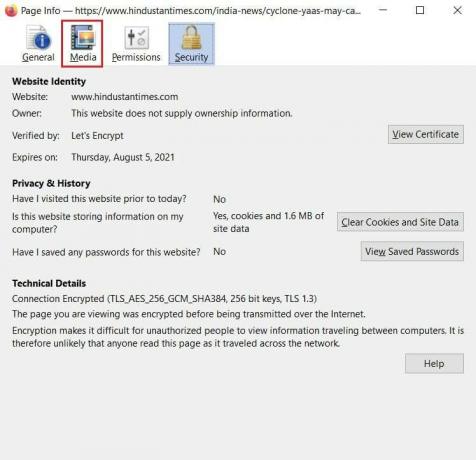
7. Скролујте кроз листу медија и пронађите видео датотеку. Можете идентификовати природу датотека гледајући колону типа.
8. Изаберите видео и кликните на Сачувај као.
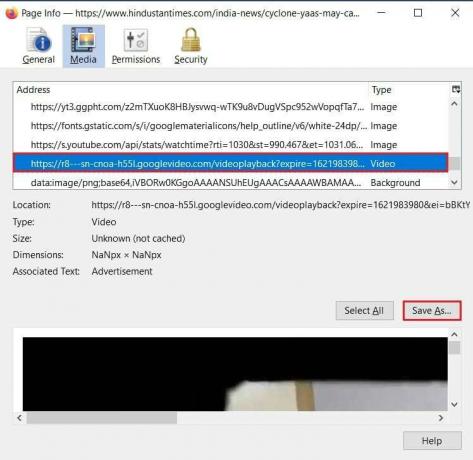
9. Именујте датотеку и сачувати на свој рачунар. Уверите се да је тип датотеке МПЕГ-4 Видео.

Метод 2: Преузмите датотеке ЈВ видео плејера на Гоогле Цхроме-у
Цхроме се појавио као један од најпопуларнијих веб претраживача на интернету. Процес преузимања датотека ЈВ Видео Плаиер-а на Цхроме је мало другачији, али га је лако пратити:
1. Отвори страница која садржи видео који желите да сачувате на свом уређају.
2. Кликните десним тастером миша на веб страницу и изаберите Инспецт.

3. На страници за инспекцију, кликните на Мрежа.

4. Наћи ћете неколико категорија садржаја наведених у наставку. Кликните на Медији да видите сав визуелни садржај на веб страници.

5. Пусти видео неколико секунди омогућавајући елементу за инспекцију да идентификује медиј.
6. Десни клик на медијском фајлу и изаберите Отвори у новој картици.
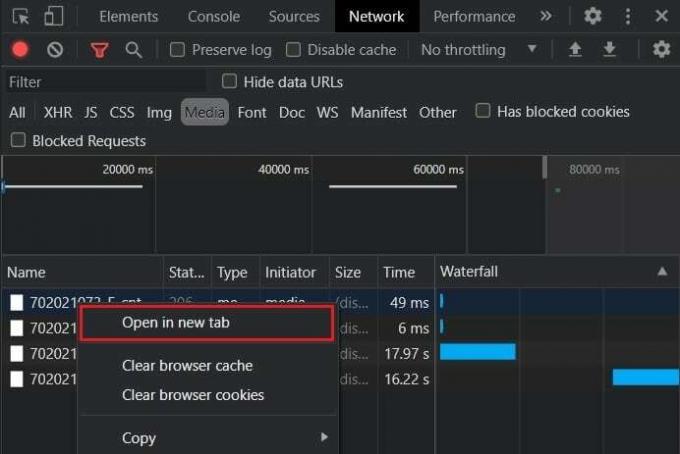
7. Ваша датотека ће почети да се преузима.
Такође прочитајте: Како преузети видео записе са Дисцорд-а
Метод 3: Користите Интернет Довнлоад Манагер
Интернет Довнлоад Манагер или ИДМ је популарна апликација која вам омогућава преузимање датотека са интернета. Апликација је једна од најстаријих на тржишту и вешта је у преузимању ЈВ Плаиер видео записа.
1. Иди на званична веб страница Интернет Довнлоад Манагер-а и преузимање апликацију бесплатно.
2. Покрените подешавање датотеку и инсталирајте апликацију на свој рачунар.
3. Затворите све прозоре прегледача и покрените ИДМ апликацију.
4. Отворите Гоогле Цхроме и кликните на три тачке у горњем десном углу.
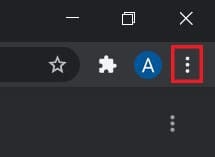
5. Кликните на Више алата и изаберите Управљање екстензијама.

6. На страници са проширењима, омогућите проширење модула за интеграцију ИДМ-а.
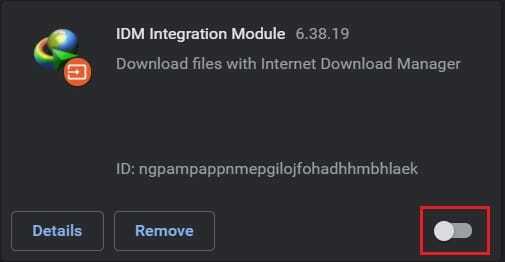
7. Идите на веб страницу која садржи видео који желите да преузмете.
8. У горњем десном углу медијске датотеке, видећете а Плаво дугме за преузимање. Кликните на њега да преузмете видео.

9. Појавиће се нови прозор који садржи информације о датотеци. Промените локацију и име за преузимање према вашим жељама и кликните на Старт Довнлоад.

10. Можете пратити напредак преузимања преко ИДМ апликације. Када завршите, можете пронаћи видео датотеку у додељеној одредишној фасцикли.
Метод 4: Користите ГеТФЛВ Видео Довнлоадер
ГетФЛВ је један од најстаријих и најефикаснијих програма за преузимање видео записа на интернету. Апликација је лагана и ради глатко на већини рачунара.
1. Преузимање датотеку за подешавање из овај линк и инсталирајте апликацију на свој рачунар.
2. Отворите изворну веб страницу видео снимка и копирајте везу.
3. Отворите ГетФЛВ и налепите везу у адресној траци.

4. Веб страница ће се сада учитати кроз претраживач. Пронађите видео на страници и пустите је неколико секунди.
5. Неколико видео датотека ће бити видљиво на дну апликације. Изаберите датотеку желите да сачувате и кликните на зелено дугме за преузимање на десној.

6. Кликните на Видео Довнлоадер да видите напредак преузимања.
7. Можете погледати све преузете датотеке у фолдеру Довнлоад Дирецтори.
Осим што само преузимају видео записе, корисници могу да конвертују, обрезују и снимају медије преко ГетФЛВ Видео Плаиер-а.
Метод 5: Користите Реал Плаиер Довнлоадер
Реал Плаиер је апликација за стриминг видео садржаја све у једном која организује вашу видеотеку и побољшава ваше искуство гледања. Апликација има модернији интерфејс и може да стримује преузете видео записе директно преко видео плејера.
1. Иди на званична веб страница од Реал Плаиер и преузмите софтвер.
2. Трцати инсталациони фајл и инсталирајте апликацију на рачунар.
3. Отворите веб страницу која садржи видео који желите да преузмете и копирајте УРЛ.
4. Покрените апликацију и кликните на лого Реал Плаиер-а у горњем левом углу екрана.

5. Са листе опција, кликните на Преузми видео.

6. Кликните на „Преузмите видео са веб везе" и налепите УРЛ у пољу за текст.
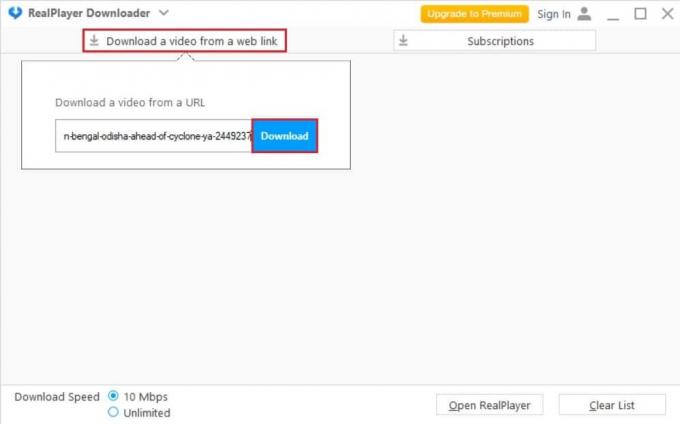
7. Кликните на Преузимање да сачувате видео на свом уређају.
Препоручено:
- Како претворити ЕКСЕ у АПК
- Како преузети ИоуТубе видео снимке на мобилном уређају
- Како преузети уграђене видео записе са веб локација
- Поправите Дисцорд Сцреен Схаре Аудио не ради
Надамо се да је овај водич био од помоћи и да сте били у могућности преузмите видео записе ЈВ плејера на свој рачунар. Обавестите нас који метод вам је најбољи. Ако имате било каквих питања у вези са овим чланком, оставите их у одељку за коментаре.



